win11局域网连接打印机无法连接
更新时间:2024-10-22 12:02:51作者:yang
近日不少win11用户反映局域网连接打印机出现无法连接的问题,同时也有用户遇到win11无法连接网络打印机的困扰,经过调查发现,这些问题可能是由于网络设置需要进行调整所致。针对这一情况,用户可以尝试调整网络设置,以解决win11与打印机之间的连接问题。希望通过调整网络设置,用户能够顺利连接打印机,提高工作效率。
win11局域网连接打印机无法连接
1、首先,按键盘上的 Win + X 组合键,或右键点击任务栏上的Windows开始图标,在打开的隐藏菜单项中,选择运行 ;
2、运行窗口,输入services.msc 命令,按确定或回车,可以打开服务;
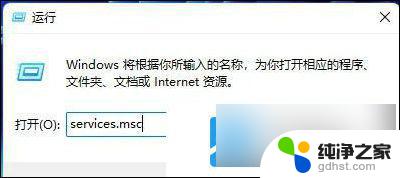
4、服务窗口,找到并双击打开名称为Print Spooler 的服务;
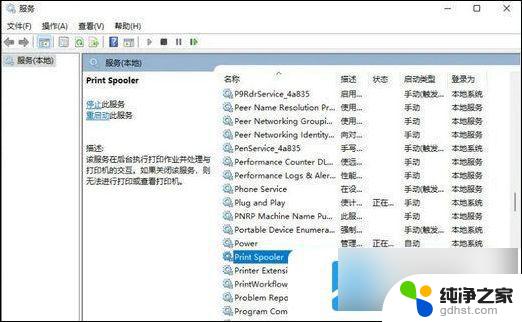
Print Spooler服务描述:该服务在后台执行打印作业并处理与打印机的交互。如果关闭该服务,则无法进行打印或查看打印机。
5、Print Spooler 的属性(本地计算机)窗口,先点击停止。再点击启动;
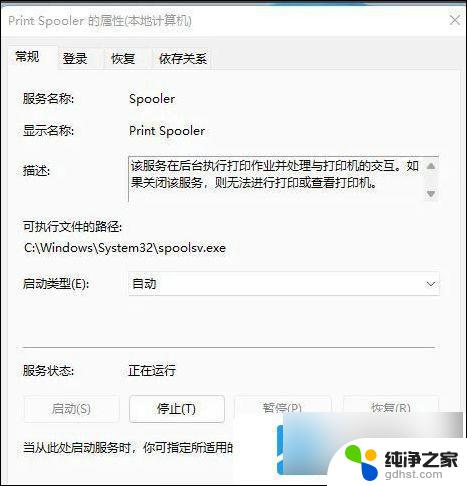
6、最后,还要将启动类型设置为自动,再点击应用确定保存即可。
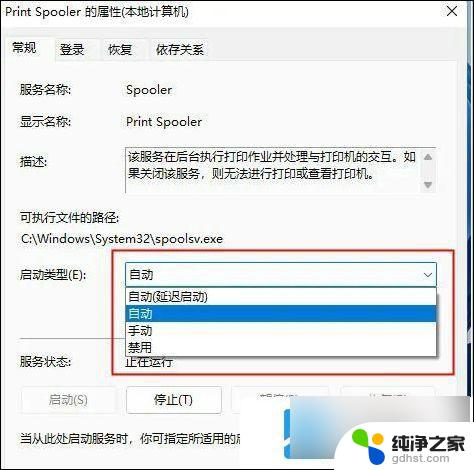
以上就是win11局域网连接打印机无法连接的全部内容,有需要的用户就可以根据小编的步骤进行操作了,希望能够对大家有所帮助。
- 上一篇: win11开机登录微软账号如何跳过
- 下一篇: win11如何更改开机启动项
win11局域网连接打印机无法连接相关教程
-
 连接打印机的方法和步骤 win11
连接打印机的方法和步骤 win112024-10-29
-
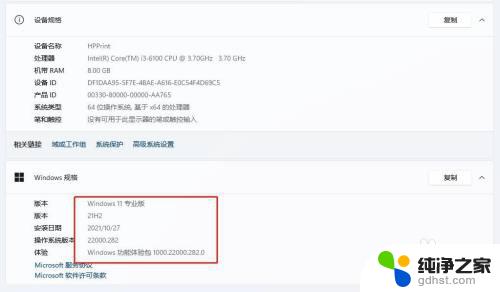 win11怎么连接win10共享打印机
win11怎么连接win10共享打印机2023-11-07
-
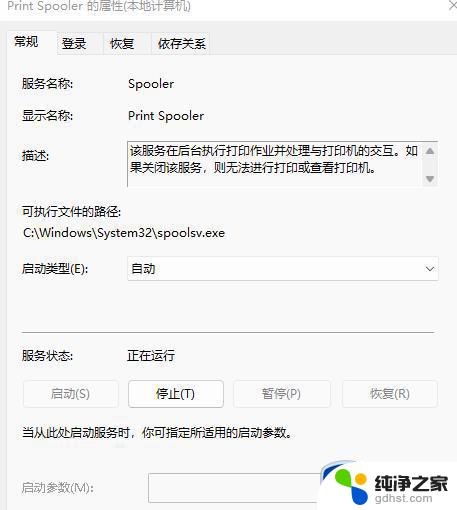 win11连接共享打印机提示0x0000709
win11连接共享打印机提示0x00007092024-11-18
-
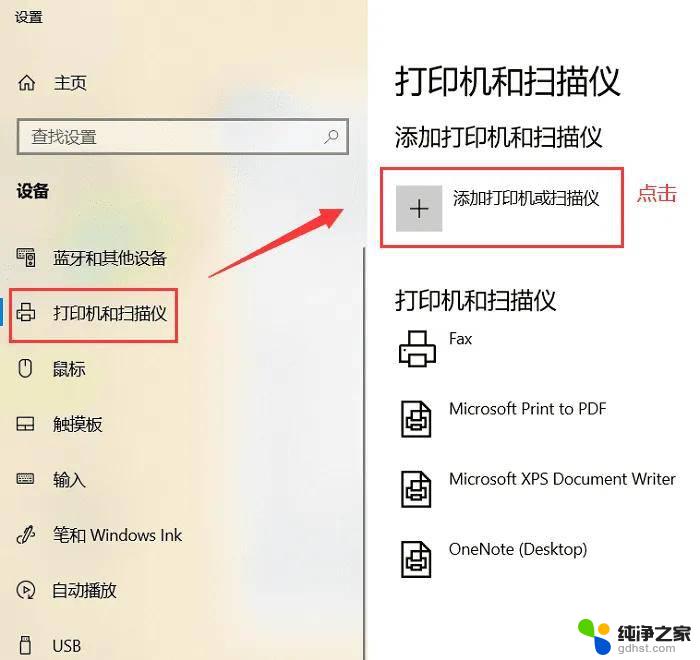 win11怎么连接共享打印机?
win11怎么连接共享打印机?2024-10-16
win11系统教程推荐